Comment effectuer une recherche d'image inversée sur iPhone et Android
Publié: 2021-09-22Google Images est le meilleur moteur de recherche d'images pour trouver des images sur le Web. Il est facile à utiliser et fournit des résultats pour vos requêtes de recherche d'images dans de nombreuses catégories.
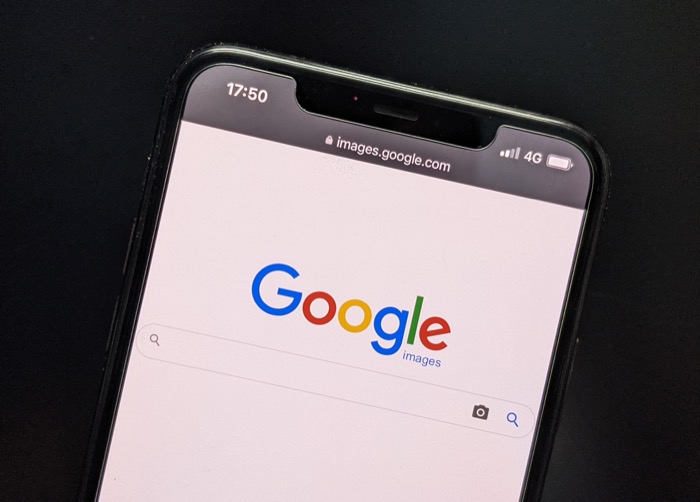
Non seulement cela, Google Images est également le moteur de recherche d'images incontournable pour les recherches d'images inversées. Et en tant que tel, vous pouvez l'utiliser pour interroger une image sur le Web afin d'identifier sa source d'origine, savoir quand elle est apparue pour la première fois en ligne, trouver des photos similaires ou même obtenir ses versions à plus haute résolution.
Cependant, aussi simple qu'il soit de faire une recherche d'image inversée sur un ordinateur, cela peut être déroutant sur les appareils mobiles. À cette fin, voici un guide détaillant les étapes pour effectuer une recherche d'image inversée sur iPhone et Android.
Table des matières
Comment inverser la recherche d'images sur les téléphones
Effectuer une recherche d'image inversée sur un téléphone, qu'il s'agisse d'un Android ou d'un iPhone, est possible de différentes manières. Ainsi, selon vos besoins de recherche, vous pouvez soit utiliser la fonctionnalité de recherche d'images inversées de Google Images, soit un outil de recherche d'images inversées tiers.
Méthode 1 : Recherche d'image inversée à l'aide de Google Images
Comme nous l'avons mentionné initialement, Google propose une fonctionnalité de recherche d'image inversée dans le cadre de Google Images. Venir de Google signifie que vous avez plus de chances d'obtenir des résultats plus précis pour votre requête que certains des autres moteurs de recherche. De plus, il s'agit d'un processus beaucoup plus simple pour effectuer une recherche d'image inversée dans Google Images que d'utiliser un utilitaire de recherche d'image inversée tiers.
1. Effectuer une recherche d'image inversée Google sur iPhone
Si vous êtes un utilisateur d'iPhone, vous pouvez utiliser à la fois Safari et Google Chrome pour effectuer une recherche d'image inversée. Cependant, il est préférable d'utiliser Chrome car il est considérablement plus fiable que Safari à cette fin. Comme vous le découvrirez bientôt dans ce guide, le téléchargement de la recherche d'images Google est l'un des moyens les plus simples d'effectuer une recherche d'image inversée sur n'importe quel téléphone.
Recherche inversée d'images Google avec Chrome ou Safari
Effectuer une recherche d'image inversée sur Google Images implique le même ensemble d'étapes sur Chrome et Safari. Cependant, pour utiliser Chrome, vous devez d'abord le télécharger sur votre iPhone via l'App Store.
Une fois cela fait, vous suivez les étapes ci-dessous pour effectuer une recherche d'image inversée Google sur Safari et Chrome :
- Ouvrez Chrome ou Safari.
- Cliquez sur le bouton plus ( + ) en bas pour ouvrir un nouvel onglet.
- Appuyez sur la barre d'adresse et recherchez images.google.com pour ouvrir Google Images.
- je. Sur Chrome : cliquez sur l'icône du bouton de partage dans la barre d'adresse et sélectionnez Demander un site de bureau dans le menu de partage.
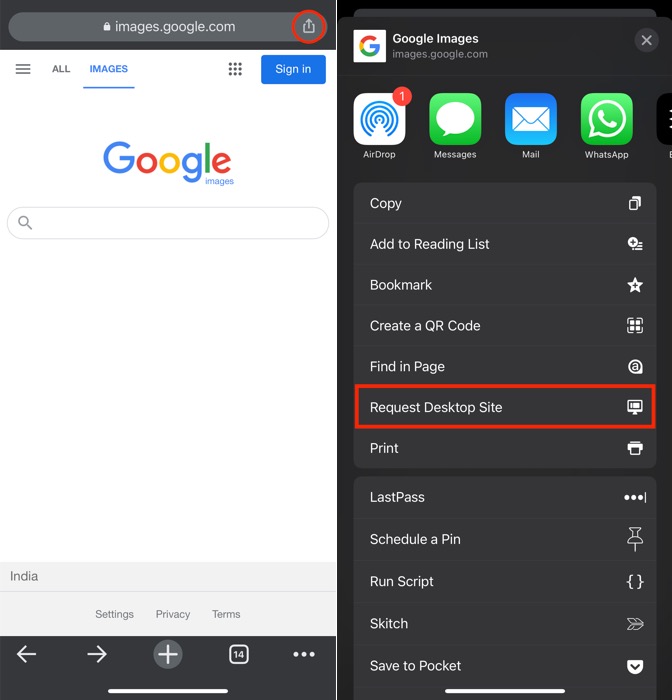
ii. Sur Safari : cliquez sur l'icône AA dans la barre d'adresse et sélectionnez Demander un site Web de bureau .

- Une fois que Google Images charge le site de bureau, appuyez sur l'icône de l'appareil photo dans la zone de recherche.
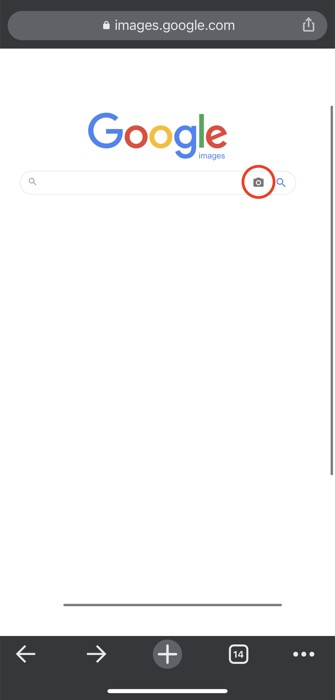
- Selon que vous souhaitez rechercher une image à l'aide de son URL ou via l'image elle-même, appuyez sur l'option Coller l'URL de l'image ou Télécharger une image .
- je. Avec Coller l'URL de l'image : entrez l'URL de l'image pour laquelle vous souhaitez effectuer une recherche d'image inversée dans la zone de recherche et cliquez sur le bouton Rechercher par image .
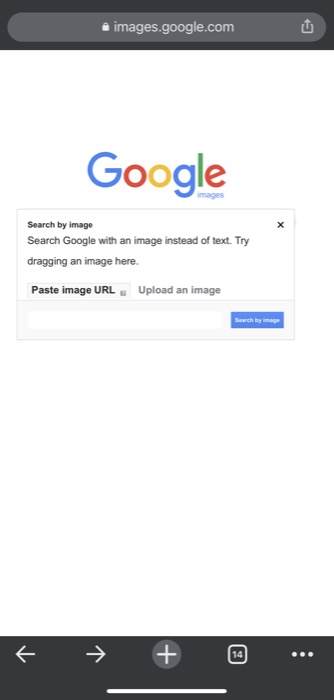
iii. Avec Télécharger une image : cliquez sur le bouton Choisir un fichier et sélectionnez Photothèque pour télécharger une image à partir de Photos, Prendre une photo ou une vidéo pour capturer une image et la rechercher, ou Parcourir pour télécharger une image à partir de Fichiers. Une fois sélectionné, appuyez sur Choisir pour télécharger l'image et effectuez une recherche inversée dessus.
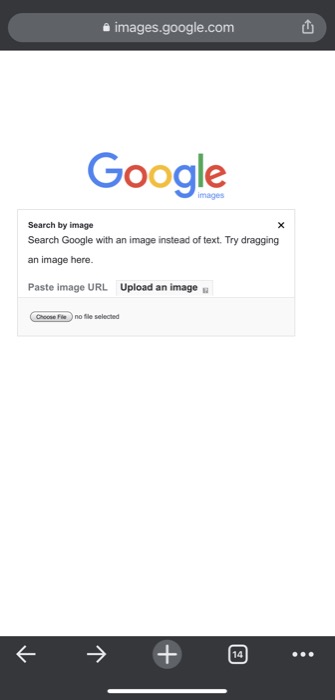
2. Comment inverser la recherche d'images sur Android
Tout comme l'iPhone, vous pouvez effectuer une recherche inversée d'une image sur Android à l'aide de n'importe quelle application de navigateur. Mais pour garantir une expérience sans tracas, nous vous recommandons d'utiliser Chrome ou tout autre navigateur basé sur Chromium.
Comment faire une recherche d'images Google avec Chrome
L'exécution d'une recherche Google Reverse Image implique les mêmes étapes sur tous les navigateurs basés sur Chromium. De nos jours, la plupart des smartphones Android sont livrés avec le navigateur Google Chrome. Cependant, s'il n'est pas préinstallé sur votre appareil Android, vous pouvez le télécharger depuis le Play Store, puis suivre les étapes suivantes pour effectuer une recherche d'image inversée :
- Ouvrez Chrome ou tout autre navigateur basé sur Chromium sur votre téléphone Android.
- Cliquez sur le menu à trois points en haut à droite et sélectionnez Nouvel onglet pour ouvrir un nouvel onglet de navigateur.
- Appuyez sur la barre d'adresse/barre de recherche et entrez images.google.com pour ouvrir la recherche d'images Google.
- Cliquez à nouveau sur le menu à trois points et sélectionnez l'option Site de bureau dans le menu.
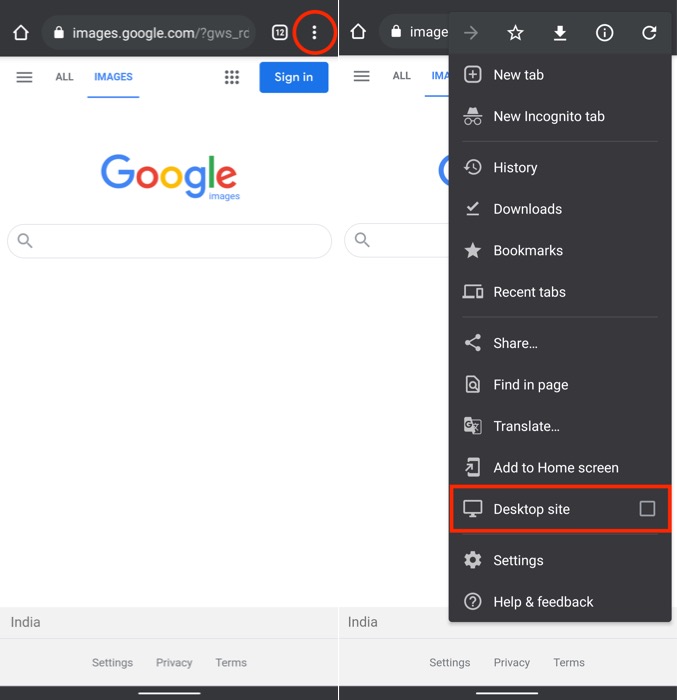
- Une fois le site de bureau Google Images ouvert, appuyez sur l'icône de l'appareil photo dans la barre de recherche.
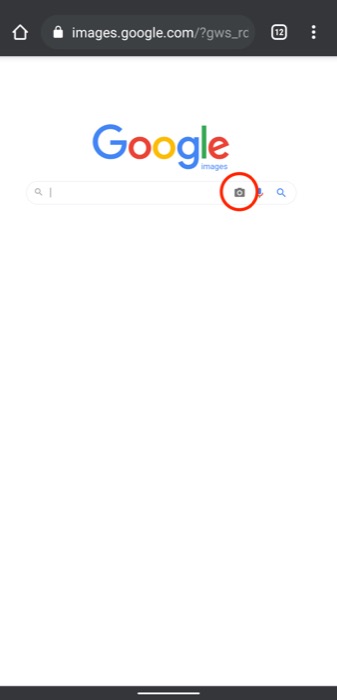
- Selon que vous souhaitez effectuer une recherche d'image inversée via l'URL d'une image ou l'image elle-même, choisissez Coller l'URL de l'image ou Télécharger une image .
- je. Avec Coller l'URL de l'image : Entrez l'URL de l'image que vous souhaitez rechercher dans le champ de saisie et cliquez sur le bouton Rechercher par image .
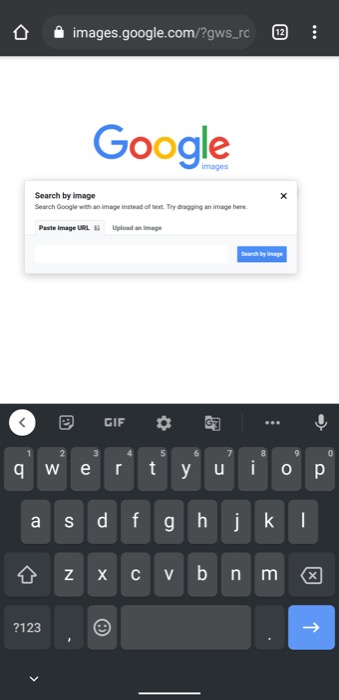
ii. Avec Télécharger une image : appuyez sur le bouton Choisir un fichier et sélectionnez Appareil photo pour capturer une image et la rechercher ou Fichiers (ou toute autre option du gestionnaire de fichiers en fonction de votre fabricant) pour rechercher une image dans la galerie de photos. Avec ce dernier, une fois le gestionnaire de fichiers ouvert, sélectionnez l'image pour la télécharger sur Google Images pour une recherche d'image inversée.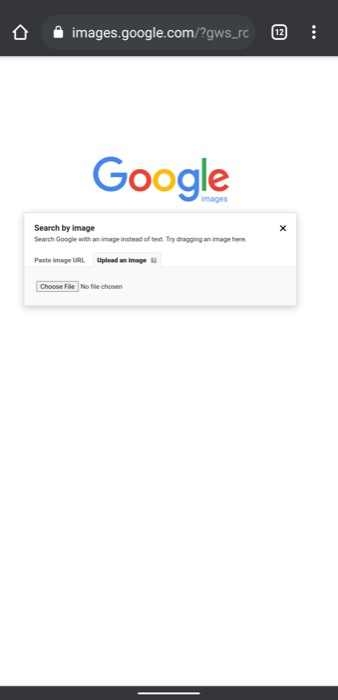
Méthode 2 : Recherche d'image inversée à l'aide d'applications/de moteurs tiers
Tout comme Google Images, il existe également quelques autres moteurs de recherche d'images sur le Web que vous pouvez utiliser pour effectuer une recherche d'image inversée sur votre smartphone. Bien que Google Images soit facile à utiliser et offre des résultats pertinents la plupart du temps, ces autres moteurs de recherche proposent des fonctionnalités supplémentaires et sont utiles lorsque Google Images ne parvient pas à obtenir des résultats satisfaisants.

Semblable à Google Images de Google, vous pouvez accéder à des moteurs de recherche d'images inversées tiers via n'importe quel navigateur mobile sur votre iPhone ou Android et choisir les options à l'écran de manière appropriée pour effectuer une recherche inversée sur vos images.
De plus, beaucoup de ces moteurs proposent également une application autonome pour simplifier le processus. Vous pouvez donc les télécharger à partir de la boutique d'applications respective de votre appareil et les utiliser également pour des recherches d'images inversées.
Vous trouverez ci-dessous quelques-uns des meilleurs moteurs et applications de recherche d'images tiers que vous pouvez utiliser sur Android et iPhone.
En relation: Comment rechercher une vidéo sur Google - Recherche de vidéo inversée
Meilleurs moteurs de recherche d'images inversées tiers
- TinEye
- Yandex
Meilleures applications tierces de recherche d'images inversées
- CamFind : Android | iOS
- Véracité : iOS
- Google Lens (également disponible dans l'application Google Photos) : Android | iOS
Simplification de la recherche inversée d'images sur les téléphones mobiles
La recherche d'images inversées est une puissante application de moteur de recherche qui vous permet non seulement de rechercher les images sur Internet dont vous n'êtes pas au courant, mais également les images transformées et fausses qui propagent la désinformation en ligne sous la forme de fausses nouvelles.
Et comme nous sommes nombreux à passer le plus clair de notre temps sur les smartphones, savoir faire une recherche d'image inversée sur nos téléphones de manière efficace peut être très utile.
FAQ sur la recherche inversée d'images sur mobile
2. Comment rechercher une image sur Google sur mon iPhone ?
Googler une image pour inverser la recherche d'image implique de rechercher une image sur Internet pour rechercher des informations pertinentes à son sujet. Sur iPhone, vous pouvez effectuer une recherche d'image inversée sur n'importe quelle image à l'aide de la recherche inversée Google Images ou de toute autre application tierce de recherche d'image inversée (CamFind, Veracity ou Google Lens) ou moteur (TinEye ou Yandex).
3. Pouvez-vous rechercher une image sur Google ? Ou pouvez-vous effectuer une recherche sur Internet à l'aide d'une image ?
Oui, de la même manière que vous googlez le texte pour trouver toutes ses informations pertinentes, vous pouvez également googler une image/rechercher sur Internet à l'aide d'une image. Le processus, cependant, s'appelle la recherche d'image inversée, et la façon dont vous l'exécutez dépend entièrement de votre téléphone mobile.
4. Comment puis-je rechercher une photo dans Google Image depuis mon téléphone ?
Pour Google Image rechercher une photo à partir de votre téléphone, il vous suffit d'ouvrir un navigateur, de préférence Google Chrome, sur votre Android ou iPhone et d'accéder à Google Images. Ici, puisque vous êtes sur la version mobile du site Web, vous n'avez pas la possibilité de rechercher par image. Et donc, vous devez d'abord demander sa version de bureau, puis soit télécharger l'image en question, soit entrer son URL dans le champ de saisie pour effectuer une recherche d'image Google inversée sur celle-ci.
5. Puis-je inverser la recherche d'image sur une capture d'écran ?
Oui bien sûr. Faire une recherche d'image inversée d'une capture d'écran sur un téléphone ressemble à peu près à ce que c'est sur un ordinateur de bureau. Si vous êtes sur Android ou iPhone, ouvrez simplement votre navigateur mobile préféré, visitez images.google.com et cliquez sur l'icône de l'appareil photo.
Ensuite, choisissez la capture d'écran que vous venez de prendre et téléchargez-la. Et attendez que Google fasse sa magie et renvoie les résultats. Vous pouvez également utiliser des moteurs de recherche d'images tiers comme TinEye et Yandex pour cela.
6. Comment rechercher une image sur Google ?
Avant de commencer à effectuer une recherche inversée d'une image, assurez-vous que l'image est enregistrée sur votre iPhone ou iPad. Assurez-vous également que l'application Google est installée. Une fois cela fait, suivez les étapes ci-dessous :
- Ouvrez l'application Google sur votre iPhone et iPad.
- Appuyez sur Google Lens dans la barre de recherche en haut.
- Prenez ou téléchargez une photo à utiliser pour votre recherche.
- Sélectionnez la manière dont vous souhaitez effectuer la recherche. Vous pouvez soit utiliser un objet dans l'image, soit utiliser une partie d'une image.
- En bas, faites défiler pour trouver vos résultats de recherche.
